Nastavitev ploščic v živo in meni se začne v sistemu Windows 10

- 3317
- 566
- Reginald Farrell
Sodobni uporabniški vmesnik - nov oblikovalski jezik, ki ga je Microsoft ustvaril in populariziral z izdajo Windows 8, je bil prvič uporabljen na prenosnih napravah z Windows 7. Deloma je bil ta slog vmesnika najdena v MSN 2.0 ali Encarta 95, vendar ni enak kot danes. Bolj je osredotočen na učinkovito tipografijo, ki v sredino postavlja koristne vsebine. Microsoft je uspešno uporabil slavni mednarodni švicarski slog. Razvit je bil pred več kot 60 leti in poudarja berljivost, objektivnost in ergonomičnost. Lahko je opaziti, da je bistvo uporaba mrež in pisav brez ostrih vogalov.

Navodila za nastavitev živih ploščic v sistemu Windows 10.
Metro - nov slog oblikovanja
Microsoft je prvič predstavil novo zasnovo v sistemu Windows Media Center 2003 za Windows XP Media Center Edition. Kot oblika navigacije je bila glavna pozornost namenjena vsebini in uporabljenem besedilu. Leta 2006 je Zune posodobil vmesnik z uporabo več drugih načel, na primer bolj osredotočen na vsebino, čudovito tiskarno in manj na oblikovanje uporabniškega vmesnika. Od tam je prešel na pametne telefone pod Windows 7, nato pa na nov operacijski sistem Windows 8, izšel takoj po koncu obdobja testiranja beta. Drugi izdelki, kot so Windows Live Messenger, Live Mesh in Outlook, vsebujejo tudi sodobne trende v zasnovi uporabniškega vmesnika.
Zasnova vzbuja zaupanje in se osredotoča na podrobnosti. Ustvari občutek zanesljivosti in varnosti. Ta nov minimalistični pristop je lahko resnična prihodnost interneta. Prenosne naprave, kot so tablični računalniki in senzorični pametni telefoni, so prihodnost tehnologij, sodobni uporabniški vmesnik pa je bil ustvarjen posebej za takšne naprave. Da, Windows 8 za računalnike in telefone ima enak vmesnik, toda kdo ve, kako dolgo bomo uporabljali miško in tipkovnico.
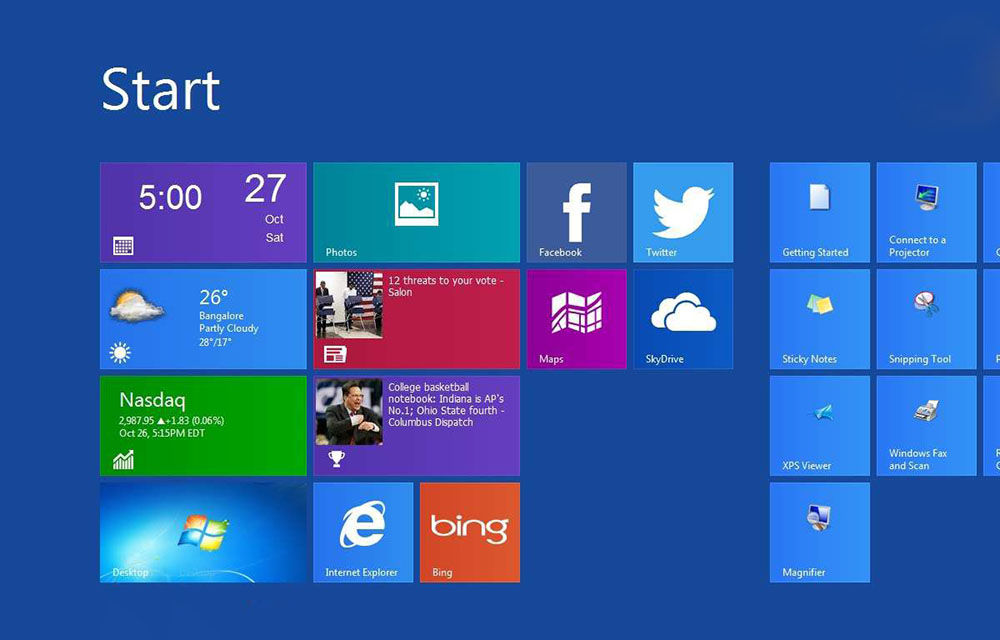
Nastavitev vmesnika ploščic v "Start"
Microsoft obožuje ploščice in želi, da jih tudi vi imate radi. Prikazali so se v sistemu Windows 8, nato pa v sistemu Windows 10, tudi z vrnitvijo menija "Start". Ljubite te ploščice ali ne, konfigurirate jih lahko tako, da boste lažje dostopali do svojih najljubših aplikacij. Kako jih konfigurirati? Lahko spremenite njihovo velikost, jih pripeljete v meni "Start", omogočite in izklopite žive fragmente in jih racionalizirate v določenih skupinah. Podrobneje razmislite o nastavitvah vmesnika.
Dodajanje in odstranjevanje novih ploščic
Razmislite, kako dodati ploščice. Če želite ustvariti dodaten prostor za več ploščic, pritisnite gumb "Start" - "Nastavitve" - "Personalizacija" - "Start". Na desni strani poiščite in aktivirajte funkcijo "Pokaži več ploščic v meniju Start". Zdaj pritisnite "Start" in videli boste, da je območje menija postalo večje, kar ustvarja dodatno mesto za nove ploščice. Nato morate izbrati katero koli aplikacijo in na začetnem zaslonu klikniti desno tipko ".
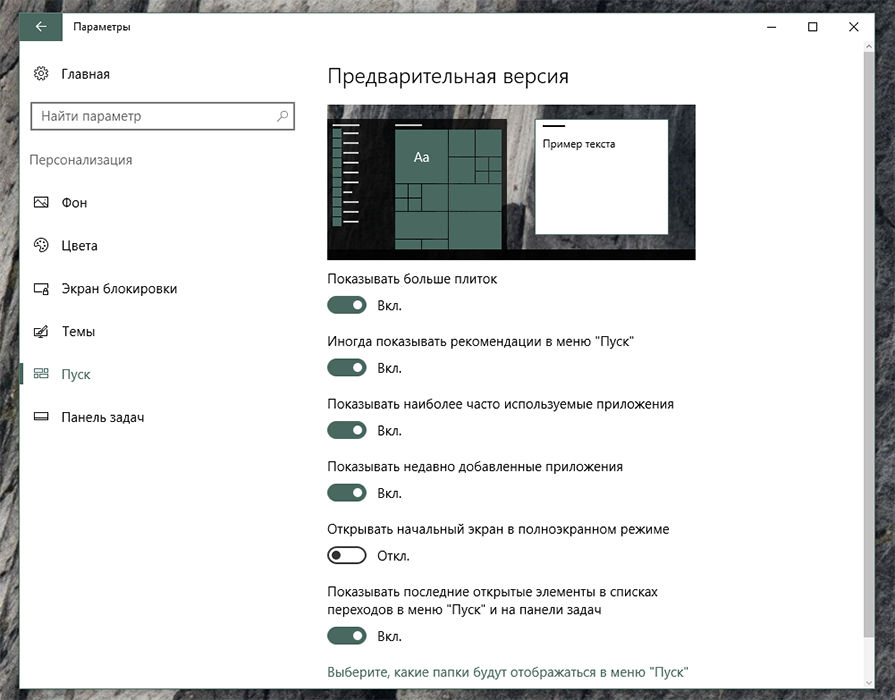
Nastavitve velikosti
Kot v sistemu Windows 8 in 8.1, v Windows 10 lahko spremenite tudi velikost fiksnih ploščic, tako da jih naredite bolj ali manj. Če želite to narediti, kliknite ploščico z desnim gumbom miške, nato v pojavnem meniju, kazalec miške na parameter "Spremeni velikost" in izberite nov od 4 razpoložljivih velikosti.
Skupina
Ploščice lahko postavite v različne skupine, tako da so bolje organizirane in jih je bilo lažje najti. Na primer, lahko ustvarite eno skupino za svoje glavne aplikacije, drugo skupino za aplikacije, povezane z internetom, in tretjo za igre. Najprej izberite ploščico, ki jo želite uporabiti za ustvarjanje nove skupine in jo premakniti na prazno območje v meniju "Start". Nato premaknite vse druge bližnjice v to skupino. Nadaljujte, dokler ne vložite vseh aplikacij. Zdaj moramo skupini dati ime. Potegnite miško tik nad prvo v skupini ploščic, dokler se ne prikaže napis "Ime skupine". Kliknite z miško, vnesite ime nove skupine in kliknite Enter.
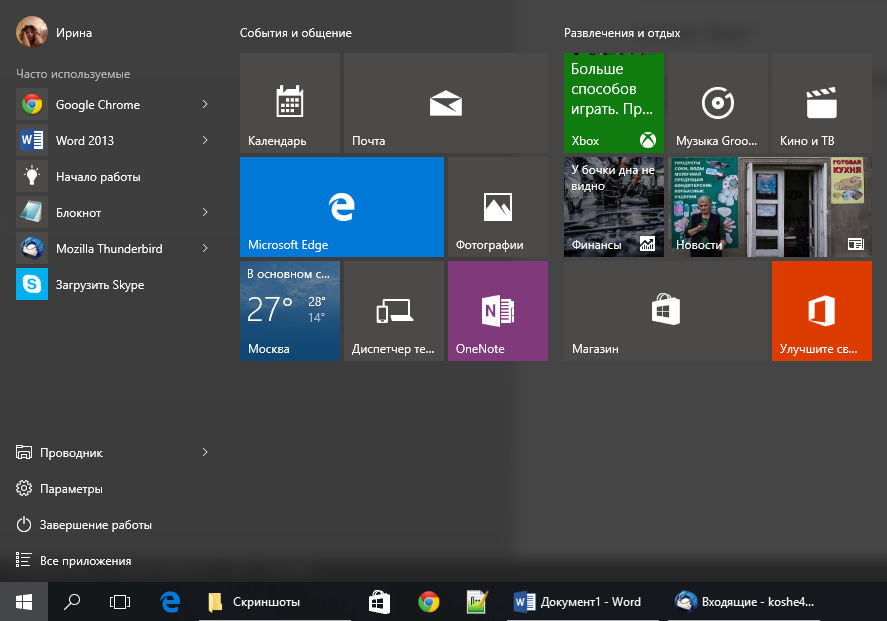
Z izdajo posodobitve Windows 10 Creators lahko uporabite novo funkcijo, ki vam omogoča, da bližnjice postavite v mape. Ta postopek bo pomagal bolje organizirati vaše ploščice, tako da bodo na zaslonu zasedli manj prostora. Recimo, da želite v eni mapi postaviti vse aplikacije, povezane z zabavo. Na primer, Xbox, Groove Music, filmi in TV in Netflix. Začnite tako, da povlečete eno ploščico na drugo, na primer postavite glasbeno ploščo Groove na ploščico Xbox.
Zdaj so vaše glasbene nalepke Xbox in Groove v isti mapi. Za dostop do ene od aplikacij samo kliknite mapo, da odprete in prikažete njegove nalepke. Nato izberite aplikacijo, ki jo želite zagnati. Če morate mapi dodati še eno ploščico, jo preprosto povlecite. Nadaljujte ta postopek, dokler ne povlečete vseh povezanih aplikacij. Potem lahko mapo preimenujete.
Prepoved posodabljanja ploščic
Ploščice v živo so lahko zelo priročne, saj prikazujejo najnovejše novice in druge posodobljene informacije. Če želite izklopiti njihovo animacijo, kliknite živo ploščico z desnim gumbom miške, na primer novice, vreme ali koledar. V meniju Pop -up vstavite kazalec miške na parameter "dodatno" in kliknite "Onemogoči žive ploščice". Animacija bo onemogočena.
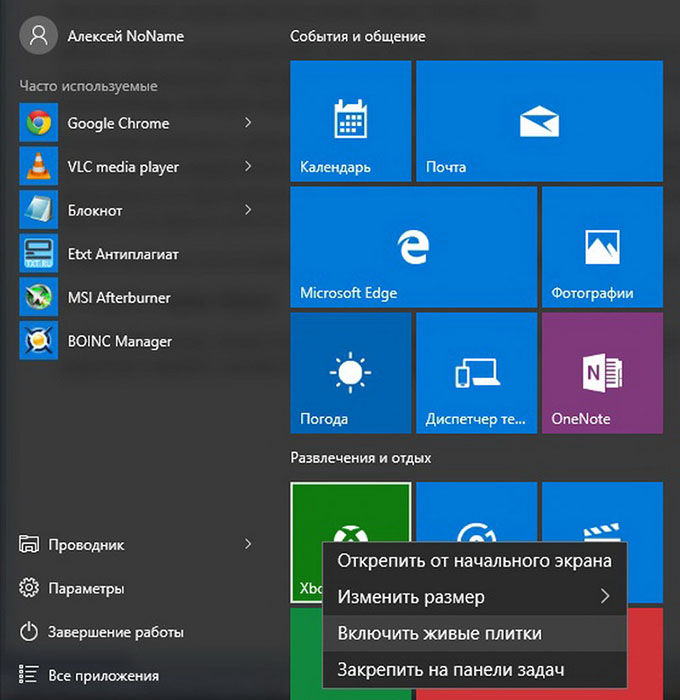
Nastavitev barvanja menija "Start"
Če želite konfigurirati barvno shemo, kliknite "Start" in izberite "Nastavitve". V razdelku "personalizacija" na levi "barvi". Meni z izbiro ploščic v ozadju se odpre. Funkcija "Samodejna izbira glavne barve ozadja" bo izbrala senco, primerno za barvno shemo ozadja.
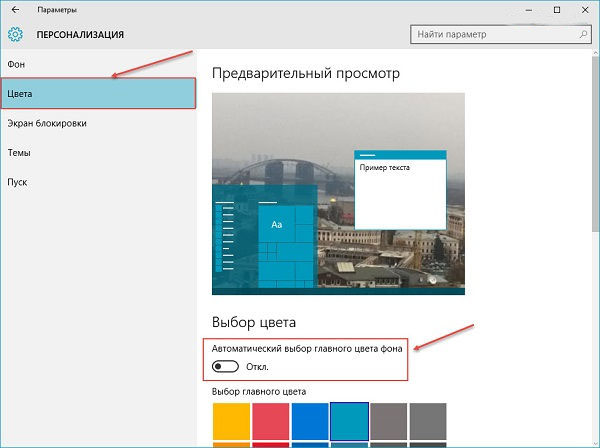
Tu so na voljo tudi dodatne nastavitve oblikovanja. Stikalo za preglednost učinka naredi opravilno vrstico in "začetno" ozadje "nekoliko pregledno. Izbrano barvo je mogoče samodejno podvojiti v druge elemente vmesnika - na opravilni vrstici, na središče obvestil in v naslove Windows. Če izklopite to funkcijo, meni Start, opravilna vrstica in naslovi aktivnih oken bodo postali temno sivi.
Vrnite se v meni
Lastniki pripomočkov in osebni računalniki pod nadzorom sistema Windows 8 so že navajeni na celoten zaslon v slogu metroja. Začetek v sistemu Windows 10 združuje stare in nove oblikovalske elemente. Kako onemogočiti ploščice v sistemu Windows 10? Če se želite premakniti na običajni zaslon s popolnim oblikovanjem, pritisnite "Start" in izberite "Nastavitve". V razdelku »Personalizacija« pojdite na razdelek »Start«, poiščite možnost »Odprite meni Start v celotnem zaslonu« in ga vklopite. Po tem boste ob odprtju začetnega menija videli standardni dizajn metroja, ki zaseda celoten zaslon na namizju.
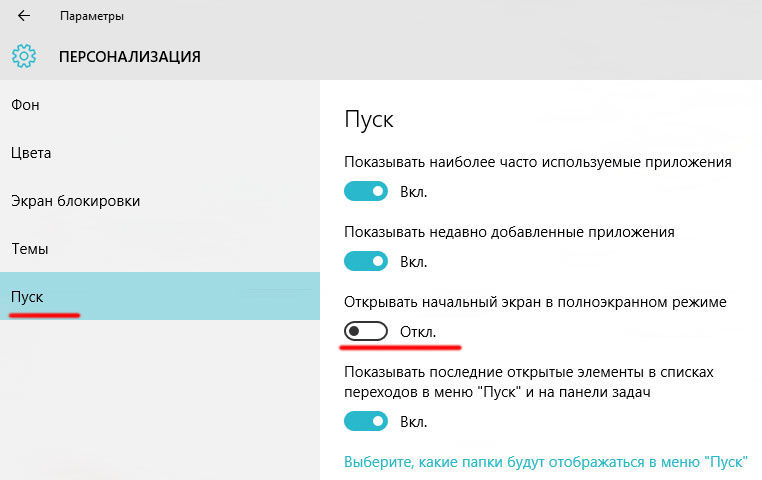
Kako odstraniti ploščice v meniju Start v sistemu Windows 10
Odstranjevanje ploščic lahko traja nekaj časa, ker bo to moralo storiti za vsako nalepko. Izberite katero koli ploščico z desnim gumbom miške in kliknite "Odstrani z začetnega zaslona". Po tem bo ploščica izginila, program pa bo še vedno ostal. Kako odstraniti žive ploščice? Če želite "začeti", da postane čim bolj podoben dizajnu Windows 7, morate odstraniti vse ploščice in ročno spremeniti velikost plošče. Po odstranitvi bližnjic "zgrabite" desno stran menija "Start" in jo povlecite na levo.
Vrnitev klasičnega vmesnika
Zgoraj opisana metoda ne bo vrnila celotnega menija s sedmimi, ampak bo le nekoliko podobna. Če želite pridobiti celoten znani seznam programov, ne da bi zaprli namizje, boste morali uporabiti tretjo stranko. Classic Shell je idealna rešitev za ljudi, ki jih skrbijo nove funkcije Windows 8, 8.1 in 10. Program je močno orodje, ki vsebuje veliko možnosti za vrnitev k starim, dobre rešitve, znane iz prejšnjih različic Microsoftovega sistema. Program vam omogoča obnovo:
- klasični meni "Start";
- Klasični pogled interneta Explorerja 9;
- Klasičen pogled na Windows Explorer.
S širokimi nastavitvami lahko izberete vrsto "start" (Windows Classic, Windows XP, Windows 7), spremenite nastavitve, splošno vedenje, videz menija ali dejanje pri iskanju. Poleg tega lahko urejate zvoke, kontekstualne menije, videz gumba za zagon itd. D. Classic Shell vam omogoča tudi ustvarjanje varnostnih kopij shranjenih nastavitev.
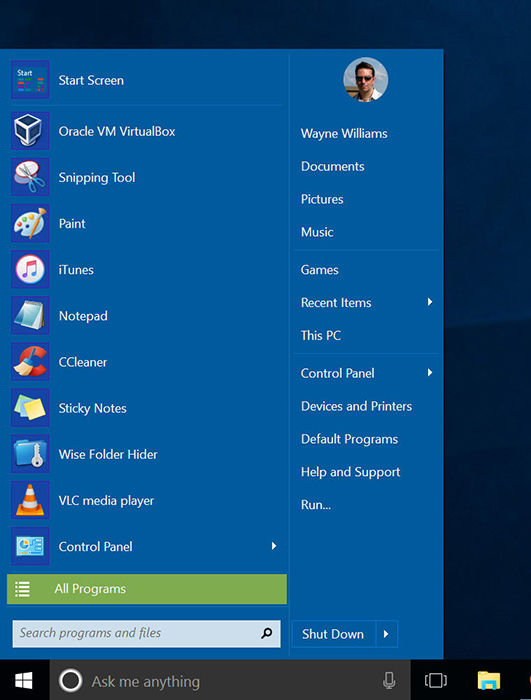
Podobno lahko spremenite nastavitve videza Internet Explorerja ali Windows Explorerja. V okni "Dirigent" lahko dodate celo klasično orodno vrstico. Poleg tega so na voljo kože, ki so jih ustvarili drugi uporabniki, in celo lastni urejevalnik. Število možnosti, ki jih ponuja Classic Shell, se nenehno povečuje in, kar je najpomembneje, program je na voljo popolnoma brezplačen. Programska oprema ima ogromno dodatnih možnosti, zahvaljujoč temu, da je konfiguriran videz posameznih elementov v sistemu Windows 8 in 10. Aplikacija ni več posodobljena. Proizvajalec je predstavil nov projekt - Classic Start.
Classic Start je nov pripomoček, ki vam omogoča, da vrnete svoj nekdanji obrazec. Programska oprema temelji na priljubljeni aplikaciji Classic Shell. Tako razvijalec nadaljuje svoj stari projekt in ponuja nove priložnosti in dodatno funkcionalnost.
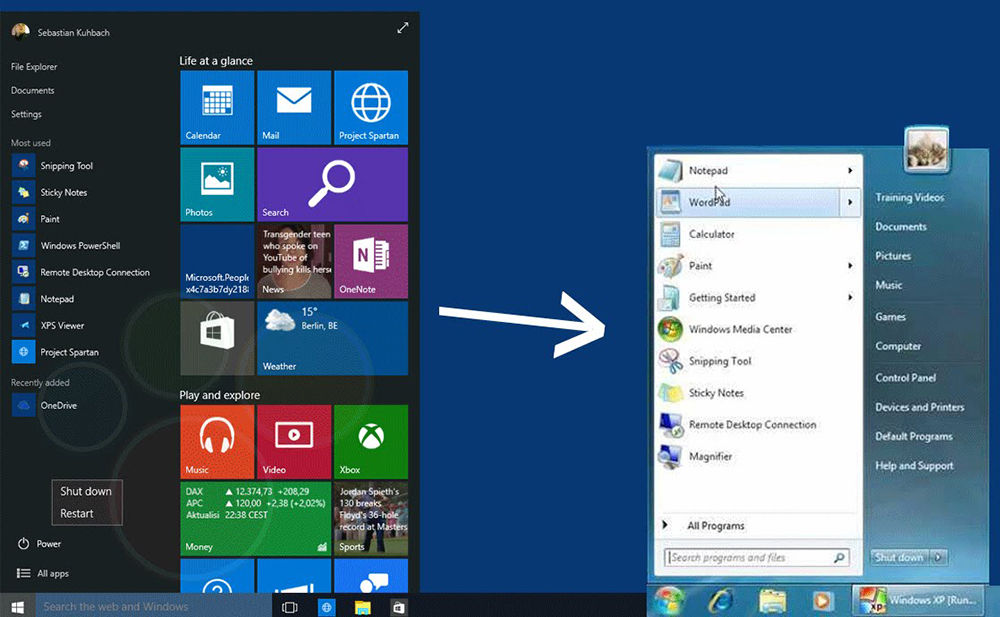
StartISback ++ je majhna razširitev, ki obnovi meni Start v sistemu Windows 10. Aplikacija obnovi meni Start skupaj z vsemi funkcijami in orodji, ohranja isto vrsto kot v prejšnjih sistemih Windows 7/8. StartISback izboljšuje funkcionalnost namizja in uporabo najpomembnejših orodij. Aplikacija se samodejno zažene z operacijskim sistemom. Z vsemi najpomembnejšimi funkcijami obnovi začetni meni "Začni" - iskanje, ki veže najpogosteje uporabljene aplikacije v levo okno, pa tudi parametre, s katerimi lahko onemogočimo, znova zaženemo ali pretvorimo v način čakanja.
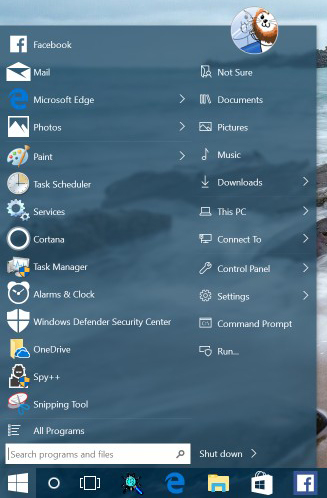
StartISback obnovi seznam nedavno odprtih dokumentov, katalog iger, glasbe in slik, pa tudi funkcionalno nadzorno ploščo. Omeniti je treba tudi meni z nameščenim tiskalnikom in drugimi povezanimi zunanjimi napravami.
- « Kako uporabiti program za samodejni vstop v NVIDIA Shadowplay Games
- Kako delati z bitdefender protivirusom »

